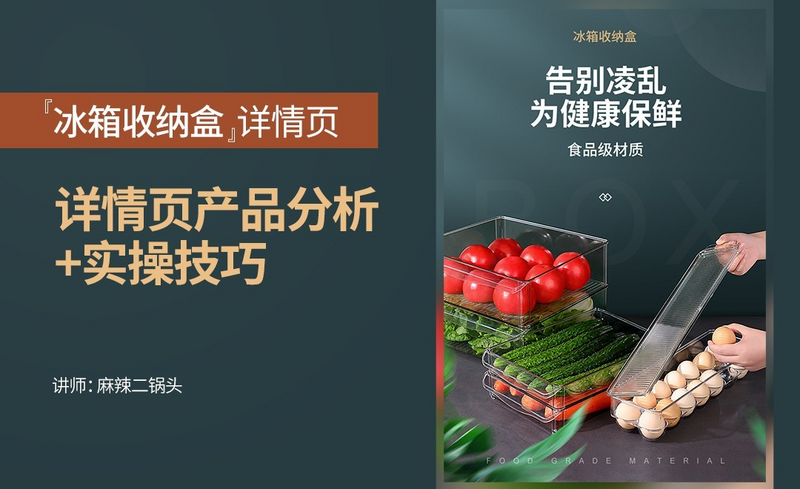今天课程的内容是讲解PS-冰箱收纳盒【详情页思路 实操】-下,同学们可以在下方评论区进行留言,老师会根据你们的问题进行回复,作业也可以在评论区进行提交。

那就开始今天的教程咯。
1.选中把手设计组按【Ctrl+J】复制一份,将产品素材导入到画布中,按【Ctrl+Alt+G】转换为剪切蒙版,按【Ctrl+T】调整到合适的大小,修改文案信息即可。

2.按【Ctrl+J】再次复制一份,修改产品的文案信息,将产品素材导入到画布中,按【Ctrl+Alt+G】转换为剪切蒙版,调整到合适的位置。

3.按【Ctrl+T】调整图片的大小,选中组按【Ctrl+J】复制一份,将产品素材导入到画布中,按【Ctrl+Alt+G】转换为剪切蒙版,按【Ctrl+T】调整到合适的大小,按【Ctrl+J】设置【图层模式】为柔光。

4.使用【矩形工具】绘制一个高为1243的矩形,调整到合适的位置,选中文案按【Ctrl+J】复制一份并调整位置,调整文案信息,创建一个新的图层,使用【钢笔工具】绘制图形,按【Ctrl+T】调整到合适的角度。